Texto: Instalar fuentes y Biselado

Materiales
Una fuente cualquiera,aunque os dejo para que os bajeis la que yo use
Una vez descargada la fuente la forma de empleo depende del sistema operativo que tengais
Si vuestro sistema operativo es el Windows XP no es imprescindible su instalación, con el programa cerrado abrimos la fuente dando doble click al archivo, a continuación abrir el programa y la fuente la reconocera
Si teneis el Windows Vista o el Windows 7 es imprescindible su instalación para poder usarla, cuando abrimos la fuente en la parte superior del archivo cuando lo abris tenemos un boton que la instalara en vuestro PC
Abrimos el Paint Shop Pro 7 y creamos un archivo nuevo con las siguientes medidas 300 x 300
El paño es amplio para trabajar más cómodos, después recortaremos lo que nos sobre
Ponemos la configuración según figura, observar que el paño sea transparente y las medidas en pixeles.

Pulsamos la tecla de Texto y picamos en el centro de nuestro marco con lo que se nos abre otra ventana. Observemos la imagen : si pulsamos las flechas tanto en contorno como en relleno de estilos y texturas veremos distintas opciones, en la siguiente figura os indico el significado de cada una de ellas
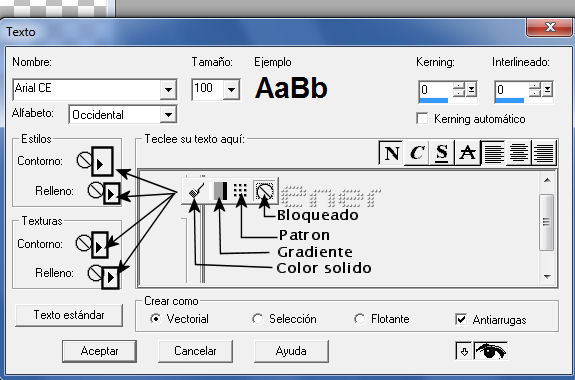
Podemos con el ratón situar esta ventana de forma que podamos ver al mismo tiempo el resultado tal y como lo tengo en la figura, no preocuparse si según vais escribiendo el texto se sale un poco fuera del marco después lo podemos desplazar
Poner los valores que os indico en la imagen
Solo dejamos desbloqueado el relleno del estilo
Saldrá un color por defecto, pulsar en el recuadro y se abrirá la paleta de colores donde podéis modificar el color por el que más os guste
Fijaros en las casillas activadas, el tamaño de la fuente dependera de la fuente elegida
Cuando os guste aceptais

El texto aparece dentro de un recuadro y hay varios puntos que nos sirven para modificar el tamaño, desplazar el texto o inclinar el mismo.
Si ponemos el ratón en el cuadrito central podemos desplazar el texto hasta que quede centrado, los puntos de los laterales y esquinas es para modificar el tamaño, si nos situamos con el ratón en esa zona arrastramos hasta que el tamaño este a nuestro gusto. hacer pruebas. el mío lo deje como el la siguiente figura
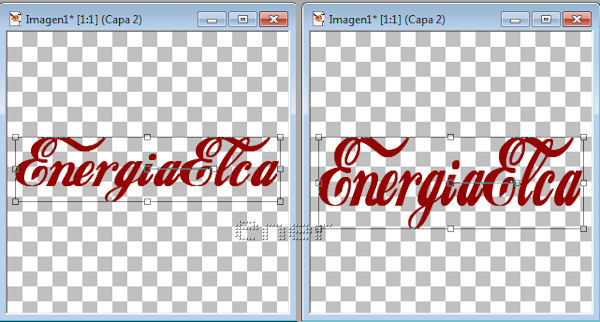
Cuando el tamaño se adapte a nuestro paño : Capas/ Convertir a capa de despliegue
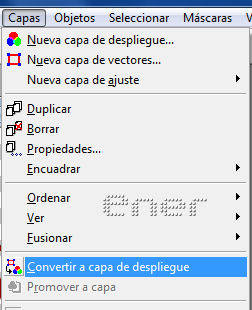
A continuación capas / Fusionar/ Fusionar las capas visibles
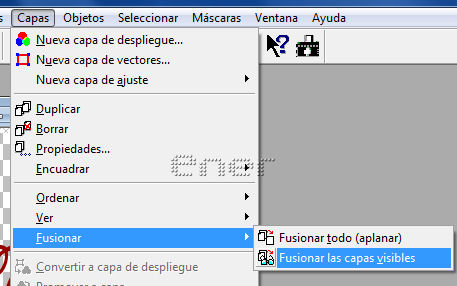
Vamos a darle un efecto a nuestro texto, Efectos/Efectos 3D/Biselado interior, fijaros en las imágenes, yo cogí los valores indicados en ellas
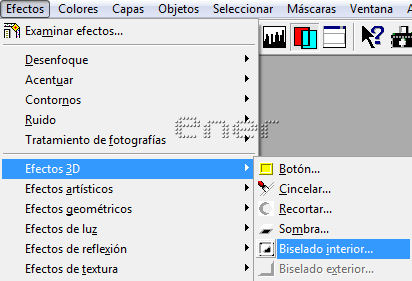
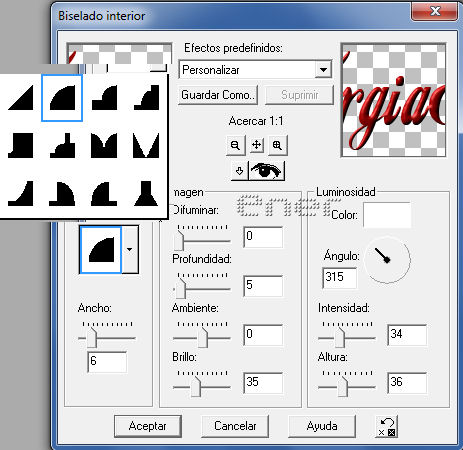
Como sobra espacio en nuestro marco vamos a recortar lo que sobra pulsamos la tecla recortar![]()
Con el ratón seleccionamos la zona del texto y cuando estemos seguros vamos a Imagen/ Recortar, El texto ocupará ahora todo nuestro marco.
Archivo guardar como y en tipo seleccionamos el formato de Paint shop pro
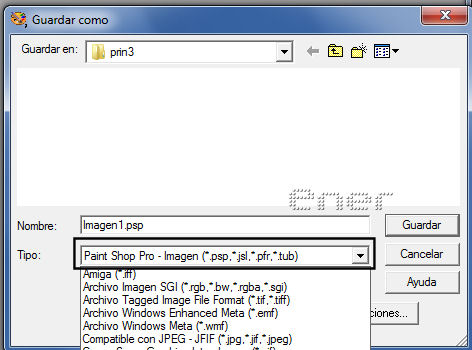
Ahora vamos a guardarlo en gif con su fondo transparente y para ello seguimos los siguientes pasos.
Abrimos el Animation y desde Archivo Abrir localizamos el archivo anterior
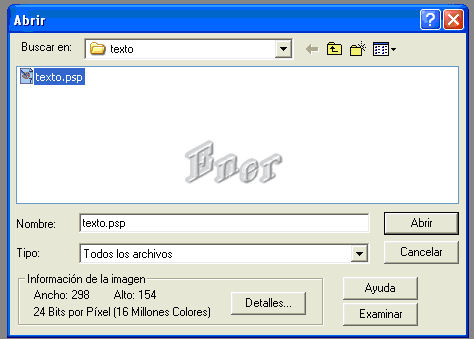
Guardamos como gif siguiendo los mismos pasos de los tutoriales anteriores
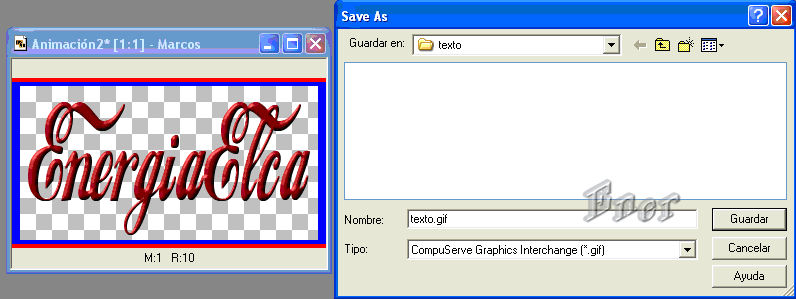
Tutorial realizado por EnergiaElca
Tutorial realizado por EnergiaElca